4 egyszerű módszer a YouTube WAV formátumra konvertálására
Érdekel, hogy YouTube-videóit hanganyaggá alakíthatod-e a hatékony hallgatási élmény érdekében? Ebben az esetben a válasz igen. Lehetőség van hangfájl készítésére YT videóból, ha csak zenét szeretne hallgatni ahelyett, hogy videókat nézne. Tehát, ha szeretné megtanulni, hogyan lehet YouTube-videóját audiofájllá alakítani, akkor ezt a cikket referenciaként használhatja. Azért vagyunk itt, hogy különféle megvalósítható módszereket kínáljunk a konvertáláshoz YouTube a WAV-ra formátum. Offline és online konverziós folyamatokat is kínálunk, hogy több lehetőséget biztosítsunk a feladat végrehajtásához. Ezzel, ha további részleteket szeretne megtudni, azonnal tekintse meg ezt a bejegyzést.
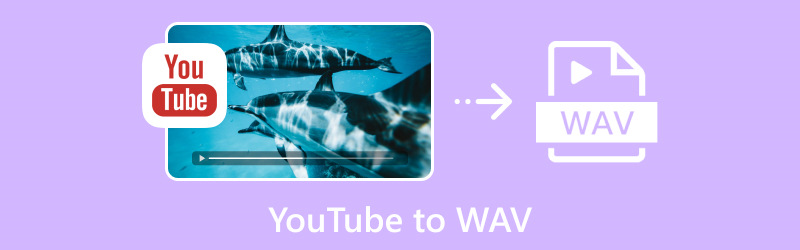
OLDAL TARTALMA
- 1. rész: Miért lehet a YouTube-videókat WAV-ra konvertálni?
- 2. rész. A YouTube videók konvertálása WAV formátumba professzionális videokonverter segítségével
- 3. rész. Változtassa a YouTube-ot WAV-ra az Online eszközök segítségével
- 4. rész Konvertálja a YouTube-ot WAV formátumba Mac rendszeren a Command Tool segítségével
- 5. rész. Rögzítse a YouTube-ot WAV-ként
1. rész: Miért lehet a YouTube-videókat WAV-ra konvertálni?
Számos oka lehet annak, hogy a YouTube-videókat WAV formátumba kell állítani, például:
High Fidelity Audio
A WAV veszteségmentes tömörítési algoritmust tartalmaz. Tömörítés nélkül képes megőrizni/megőrizni a hang eredeti minőségét. Ezzel bármilyen zenehallgatást élvezhet anélkül, hogy probléma merülne fel.
Hangszerkesztés
Ha hangot szeretne szerkeszteni, például keverni, masterelni vagy hangtervezést készíteni, a WAV ideális formátum a használatra.
Hang létrehozása
Ha zenét, hangoskönyveket, podcastokat és egyebeket szeretne létrehozni vagy előállítani zenei szerkesztő, a WAV formátum kiváló minőséget tesz lehetővé masteringhez, szerkesztéshez és rögzítéshez.
Offline hallgatás
A YouTube-videók csak akkor működhetnek, ha rendelkezik internetkapcsolattal. Nem tudja betölteni a tartalmat, ha rossz a kapcsolat. Ezzel konvertálhatja a tartalmat WAV formátumba, és lejátszhatja az audiofájlt az eszközön.
Kompatibilitás
A WAV azon audioformátumok közé tartozik, amelyek szinte minden zenelejátszóval lejátszhatók. Tehát, ha szeretné elkerülni a lejátszási hibákat vagy a kompatibilitási problémákat, a WAV formátum használata a legjobb megoldás.
2. rész. A YouTube videók konvertálása WAV formátumba professzionális videokonverter segítségével
Ha speciális módszert szeretne a YT WAV-ra való átalakítására, használja Vidmore Video Converter. Ez a szoftver tökéletes, ha sikeresen szeretné átkódolni YouTube-videóját WAV formátumba. Átalakítása egyszerű, mivel a program felülete érthető, és minden szükséges funkció elérhető. Ezenkívül akár több YouTube-videót is átalakíthat egyszerre WAV formátumba, mivel a szoftver rendelkezik kötegelt konvertálási funkcióval. A legjobb az egészben az, hogy a Vidmore Video Converter a Mac és Windows leggyorsabb videokonvertálójaként ismert. A fájlokat 50-szer gyorsabban tudja konvertálni, mint más konverterek. Számos videó- és hangformátumot is támogat, például MP4, MKV, M4V, WMV, FLV, VOB, MP3, AC3, FLAC, AAC, OGG és még sok más. Ezzel szinte az összes szükséges formátumra konvertálhatja a tartalmat. Ha szeretné konvertálni YouTube-videóját WAV formátumba, olvassa el az alábbi egyszerű utasításokat.
1. lépés. Első lépésként töltse le a Vidmore Video Converter programot Mac vagy Windows számítógépére. Ezután nyissa meg a YT-WAV konvertálási folyamat elindításához.
2. lépés. A szoftver elindítása után lépjen a felső felületre, és kattintson a gombra Átalakító. Ezután adja hozzá a letöltött YouTube-videót a Fájlok hozzáadása gombra kattintva.
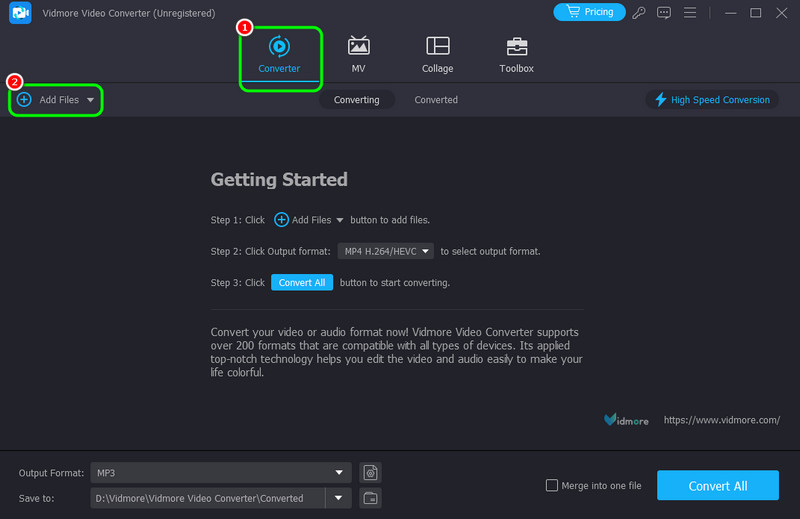
Ha további fájlokat szeretne hozzáadni, megteheti. A kötegelt átalakítás funkciójával annyi YT-videót adhat hozzá, amennyit csak akar.
3. lépés Ezután menjen a Kimeneti formátum részt az összes médiafájl formátum megtekintéséhez. Lépjen az Audio opcióra, és nyomja meg a WAV formátumot.
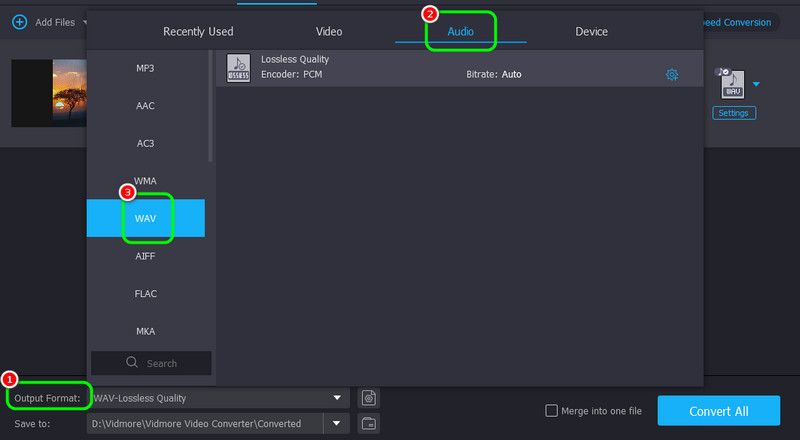
4. lépés Az utolsó eljáráshoz nyomja meg a gombot Összes konvertálása gombot az alsó felületről a YouTube-videók konvertálásának megkezdéséhez. Ha elkészült, nyissa meg a konvertált fájlt a médialejátszón, és kezdje el hallgatni a zenét.
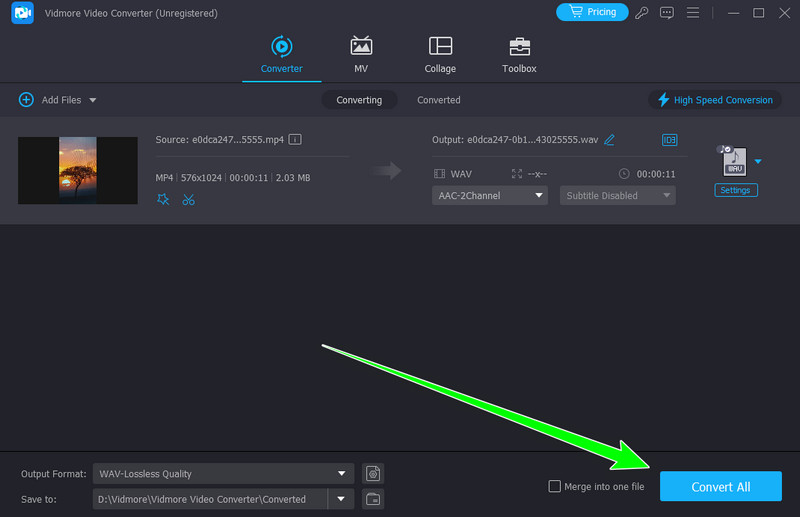
3. rész. Változtassa a YouTube-ot WAV-ra az Online eszközök segítségével
1. Állítsa a YouTube-ot WAV-ra a HireQuotient segítségével
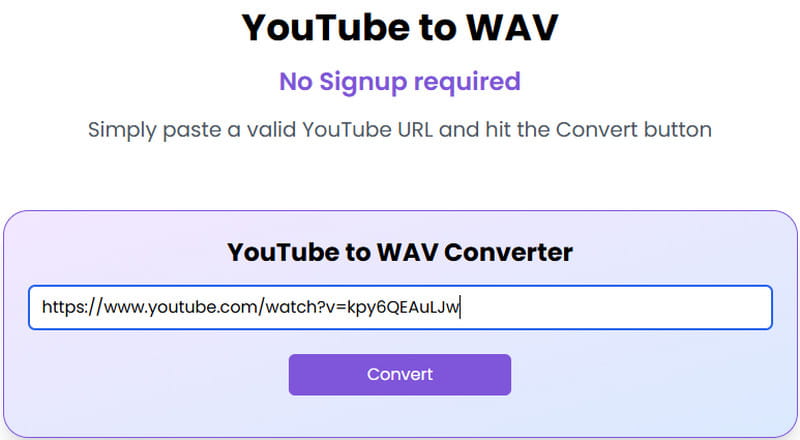
HireQuotient az egyik legjobb YouTube-WAV konverter, amelyet online működtethet. Konverziós funkciójával probléma nélkül sikeresen átkódolhatja fájljait. Ráadásul gyors konverziós folyamattal rendelkezik. Ezzel több időt takaríthat meg, ami minden felhasználó számára kényelmesebbé teszi. Ettől eltekintve, akkor is támaszkodhat erre az eszközre, ha YT-tartalmat szeretne konvertálni más formátumba, például MP3-ba. A másik dolog, amit szeretünk itt, az az, hogy az eszköz nem jelenít meg bosszantó hirdetéseket a képernyőn. Így az eszköz használatakor zökkenőmentesen konvertálhatja a tartalmat. Az egyetlen hátrány itt az, hogy hozzá kell férnie az internethez, hogy elérje az eszközt a böngészőjében. Kövesse az alábbi lépéseket, és kezdje el konvertálni a YouTube-linket WAV-ra.
1. Keresés HireQuotient a böngészőjében.
2. Majd miután kimásolta a linket innen Youtube, illessze be az eszköz szövegmezőjébe.
3. Kattintson a Alakítani alatti gombra a tartalom átkódolásának megkezdéséhez.
4. Az átalakítási folyamat után kattintson a gombra Töltse le a WAV-ot menteni és letölteni a konvertált fájlt az asztalon.
2. A YouTube konvertálása WAV formátumba az YT CONVERTER segítségével
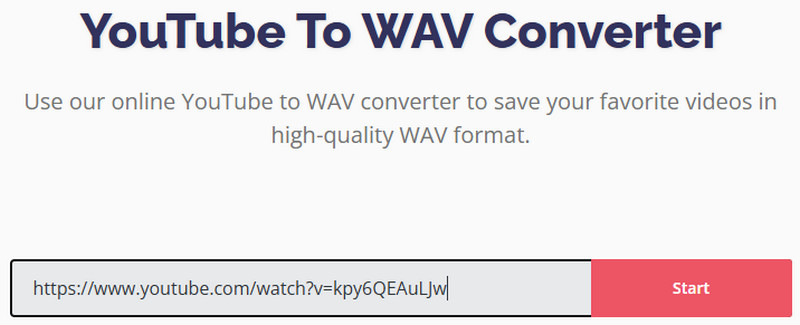
A következő online konverter a listánkon a YT konverter. Ezzel az eszközzel hatékonyan készíthet WAV-fájlt a YouTube-tartalomból, mivel a konvertálási folyamata megbízható. A hivatkozás hozzáadása után megkezdheti a konvertálást, és elérheti a kívánt eredményt. Ráadásul az eszköz elrendezése túl könnyen érthető. Tehát, ha Ön nem professzionális felhasználó, akkor hozzáférhet ehhez a konverterhez. A WAV formátum mellett forgatni is lehet YouTube MP3-ra formátumban, így az eszköz ideális. A YouTube WAV-ba való letöltésének megkezdéséhez kövesse az alábbi módszereket.
1. Nyissa meg a fő webhelyet YT KONVERTER. Miután folytatta a következő folyamatot, győződjön meg arról, hogy a linket a YouTube-ról másolta.
2. Lépjen a szövegmezőbe, és illessze be a hivatkozást. Ha elkészült, nyomja meg a Rajt gombot az átalakítási folyamat elindításához.
3. A folyamat befejezése után kattintson a gombra Letöltés hogy a konvertált fájlt a számítógépére helyezze.
3. Átkódolja a YouTube-ot WAV-ba a YouTube to WAV konverter segítségével
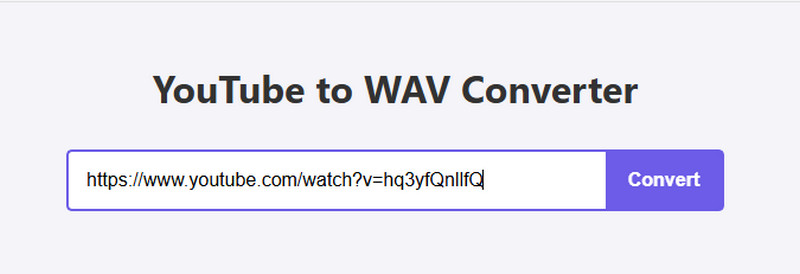
Utolsó online eszközünk, amellyel a YouTube-ot WAV formátumba konvertálhatjuk YouTube-WAV konverter. Ezt az eszközt arra tervezték, hogy a YT-videókat WAV-formátumba alakítsa át egy egyszerű és gyors folyamattal. A link beszúrásával a folyamat után megkaphatja a kívánt eredményt. Ezenkívül ez a konverter más formátumokat is képes kezelni. Támogatja az M4A, MP3, AAC, FLAC és még sok mást. Még kiváló hangminőséget is biztosíthat, ami erősebbé teszi. Ezzel, ha el szeretné kezdeni a tartalom átkódolását az eszközzel, ellenőrizze az alábbi lépéseket.
1. Nyissa meg a böngészőt, és nyissa meg a YouTube-WAV konverter eszköz.
2. Ezt követően illessze be a linket, amelyről másolt Youtube amit WAV-ba akarsz alakítani.
3. Kattintson a Alakítani gombot a YT-tartalom átalakításának megkezdéséhez.
4. A WAV fájl letöltéséhez kattintson a gombra Letöltés gomb.
4. rész Konvertálja a YouTube-ot WAV formátumba Mac rendszeren a Command Tool segítségével
Mac gépet használ, és a YouTube-ot WAV formátumra szeretné átállítani? Ha igen, használhatja a Command eszközt. Ezzel az eszközzel nem kell harmadik féltől származó szoftvert letöltenie a kívánt eredmény eléréséhez. Azonban le kell töltenem az Ffmpeg-et és a youtube-dl-t, hogy a parancseszköz jól működjön. Ezenkívül elég jól ismernie kell a parancsokat a sikeres eredmény eléréséhez. Tehát, ha többet szeretne megtudni az yt-videók WAV-formátumba konvertálásáról Mac rendszeren, tekintse meg az alábbi lépéseket.
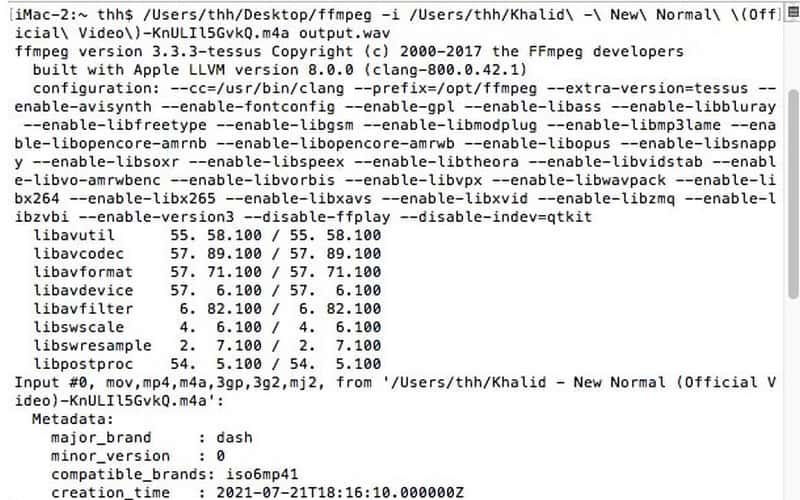
1. Töltse le a Ffmpeg és youtube-dl a Mac gépen.
2. Ezután indítsa el a Terminal programot, és írja be a "youtube-dl -f m4a url." Ezután nyomja meg az Enter billentyűt.
3. Ezt követően egy másik parancsot kell beszúrni, ami az ffmpeg –i input.m4a output.wav." Ezzel a tartalomból megkaphatja a szükséges WAV-fájlt.
5. rész. Rögzítse a YouTube-ot WAV-ként
Nem tudod, hogy felvevővel is elmentheted a YouTube-ot WAV-fájlként? Ha YouTube-ot szeretne rögzíteni, és hangfájlt szeretne kapni, használja Vidmore Screen Recorder. Ennek a programnak az Audio Recorder funkciójával könnyedén rögzítheti a hangot a YT-ről. Ráadásul ezzel az eszközzel a legjobb hangminőséget is elérheti. Még egy egyszerű hangrögzítési folyamatot is kínál, így megbízhatóbb. Így, ha szeretné ellenőrizni a szoftver képességeit, ellenőrizze az alábbi egyszerű lépéseket.
1. lépés. Letöltés Vidmore Screen Recorder a számítógépén. Ezután nyissa meg a felvevőt a fő felület megtekintéséhez.
2. lépés. Ezután menjen a Hangrendszer szakaszban ellenőrizheti a rögzíteni kívánt hangot. Ezután kattintson a Rec gombra a hangrögzítési folyamat elindításához. Nyomja meg a Stop gombot a felvételi folyamat leállításához.
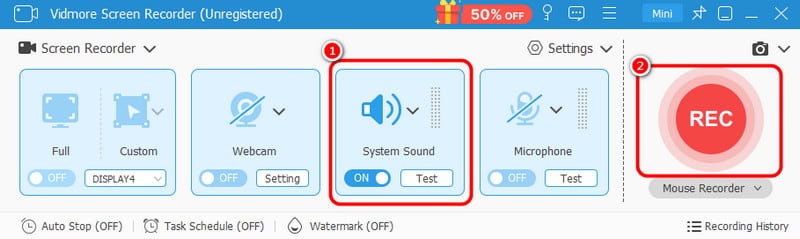
Megjegyzés: Mielőtt a Felvétel gombra kattintana, győződjön meg arról, hogy a YouTube-tartalom már elő van készítve.
3. lépés A felvétel után az Előnézet rész jelenik meg a képernyőn. Menj a Médiakonverter szakaszban válassza ki a WAV fájlt kimeneti formátumként.
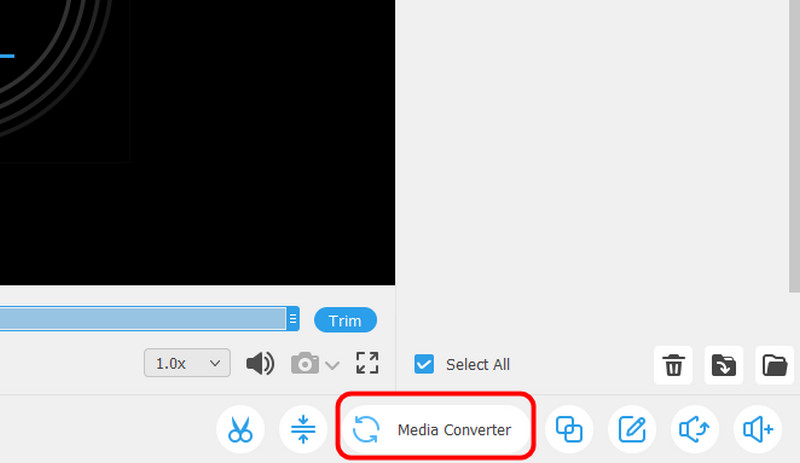
4. lépés Üsd a Export gombot a konvertált fájl számítógépre mentéséhez.
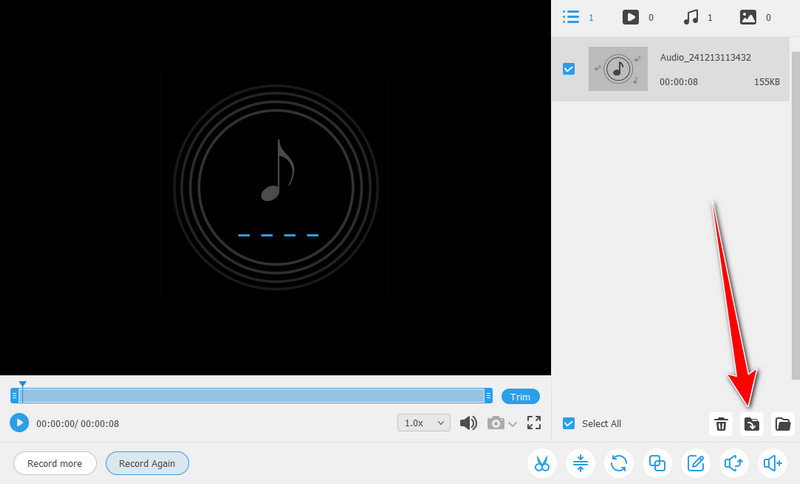
Következtetés
Ha konvertálni akar YouTube a WAV-ra hatékonyan megkaphatja az összes egyszerű folyamatot ebből a bejegyzésből. Mind offline, mind online módokat tartalmaz fő feladatának eléréséhez. Továbbá, ha professzionális módot szeretne a tartalom konvertálására, használja a Vidmore Video Convertert, mivel az összes alapvető funkciót megadhatja, amire a folyamat során szüksége van. Ezen kívül, ha úgy gondolja, hogy a hangfelvétel hatékonyabb, használja a Vidmore Screen Recorder szoftvert. Hangrögzítő funkciójával könnyedén letöltheti a WAV-fájlt a YouTube-ról.


